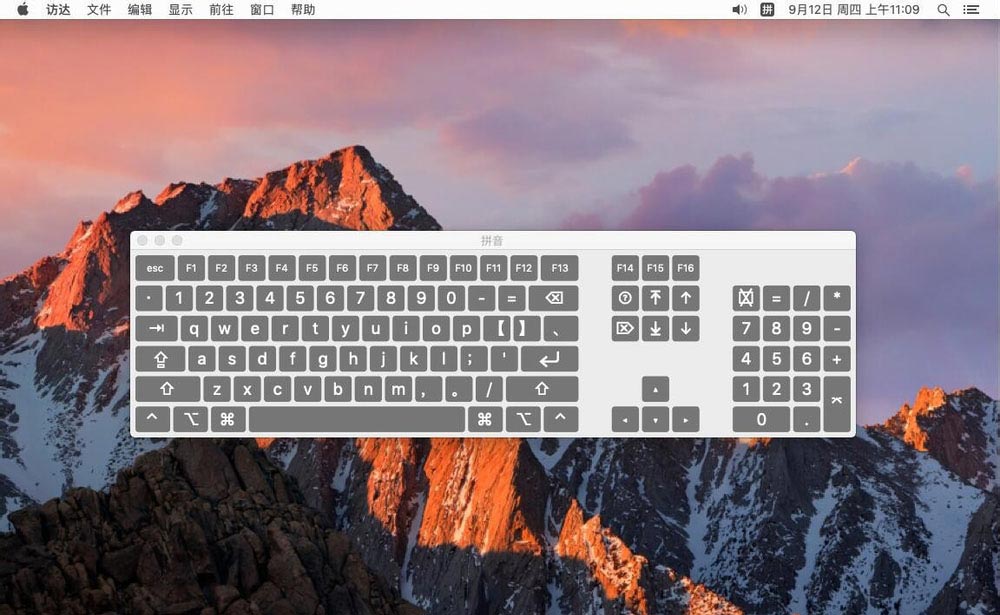MAC如何显示虚拟键盘MAC调出虚拟键盘的方法
2024-10-25
MAC如何显示虚拟键盘?在我们平常电脑的使用中,如果当下没有键盘,又需要文字输入时,我们一般会使用电脑的虚拟键盘,那么MAC要调出虚拟键盘呢?还不知道应该如何操作的朋友们,可以参考以下教程哦,希望可以帮到你。
具体操作如下:
1、首先点击屏幕左上角的苹果标志。
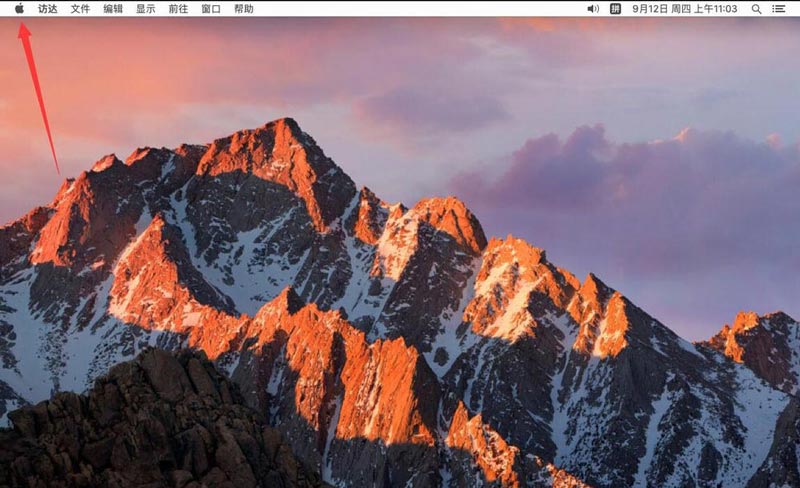
2、在打开的菜单中,点击选择“系统偏好设置”。
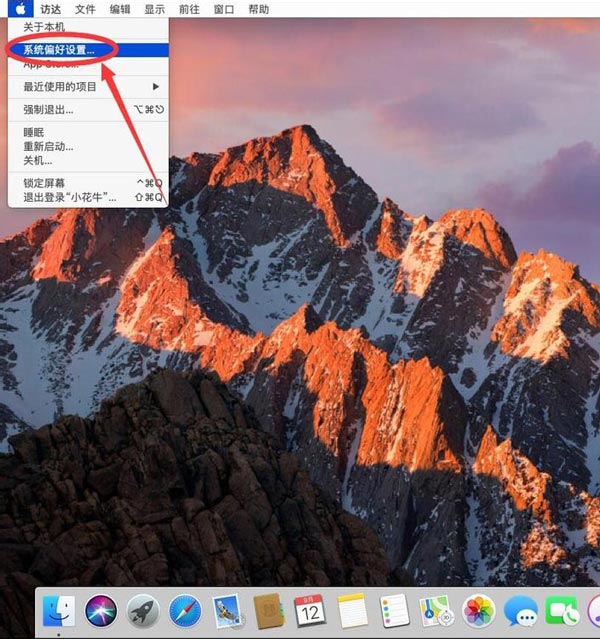
3、打开系统偏好设置后,点击选择“键盘”。
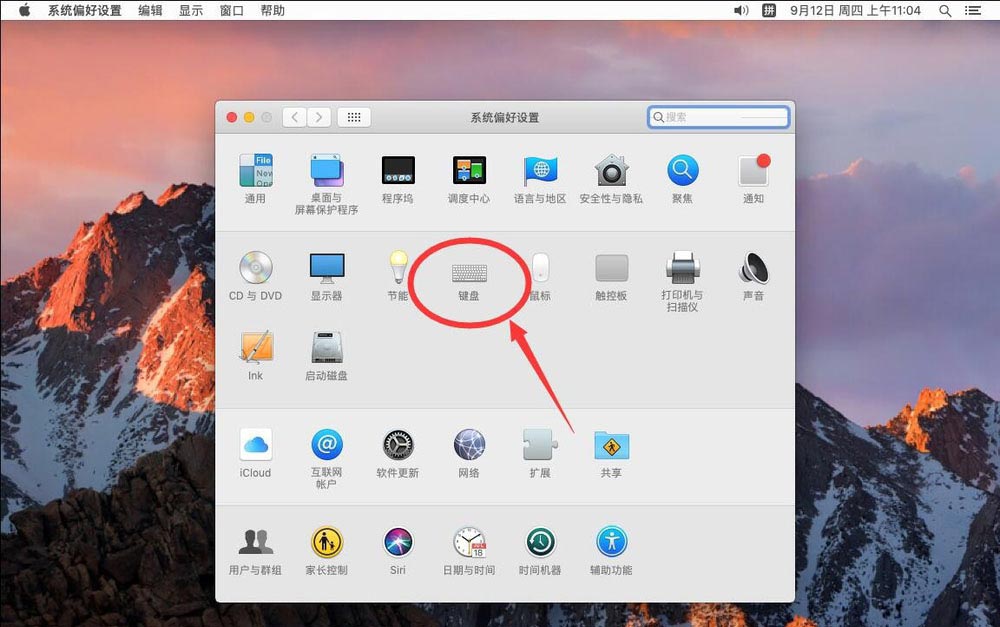
4、打开键盘设置后,点击选择顶部的“键盘”选项。
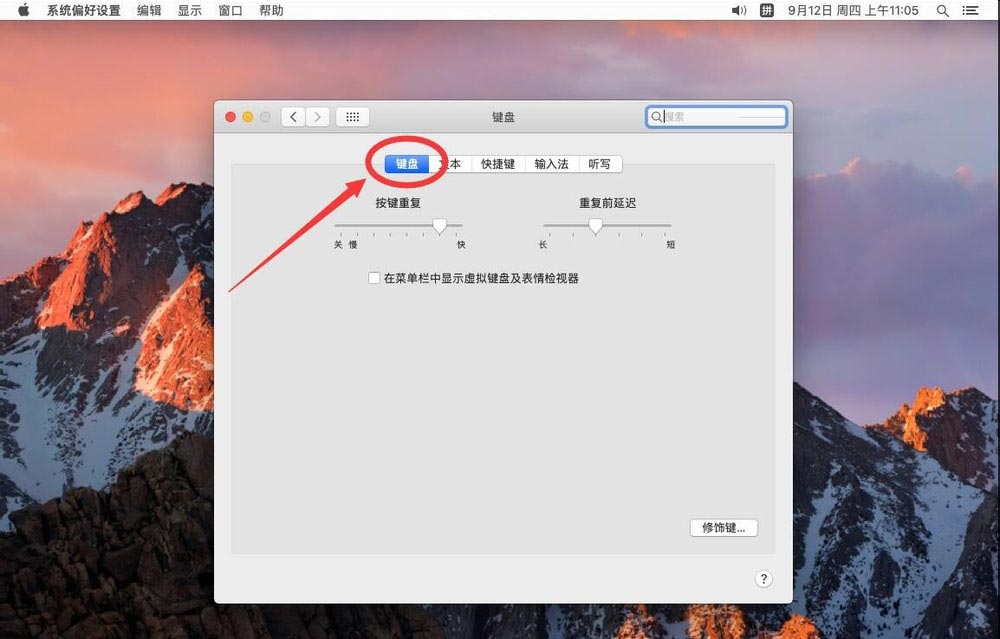
5、然后在键盘选项中勾选上“在菜单栏中显示虚拟键盘及表情检视器”。
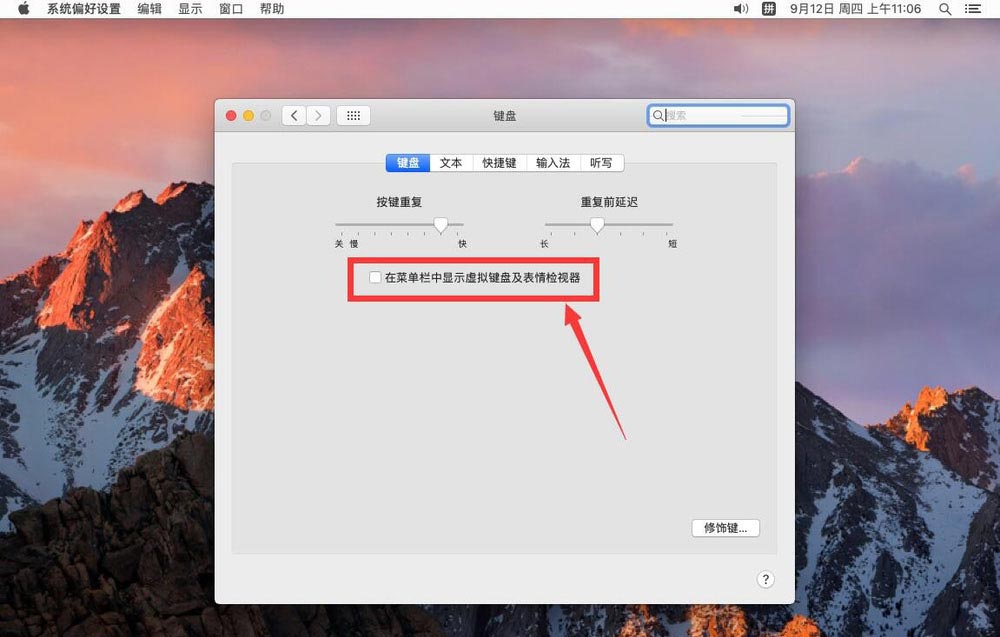
6、勾选后,点击屏幕顶部工具栏上的输入法切换图标。
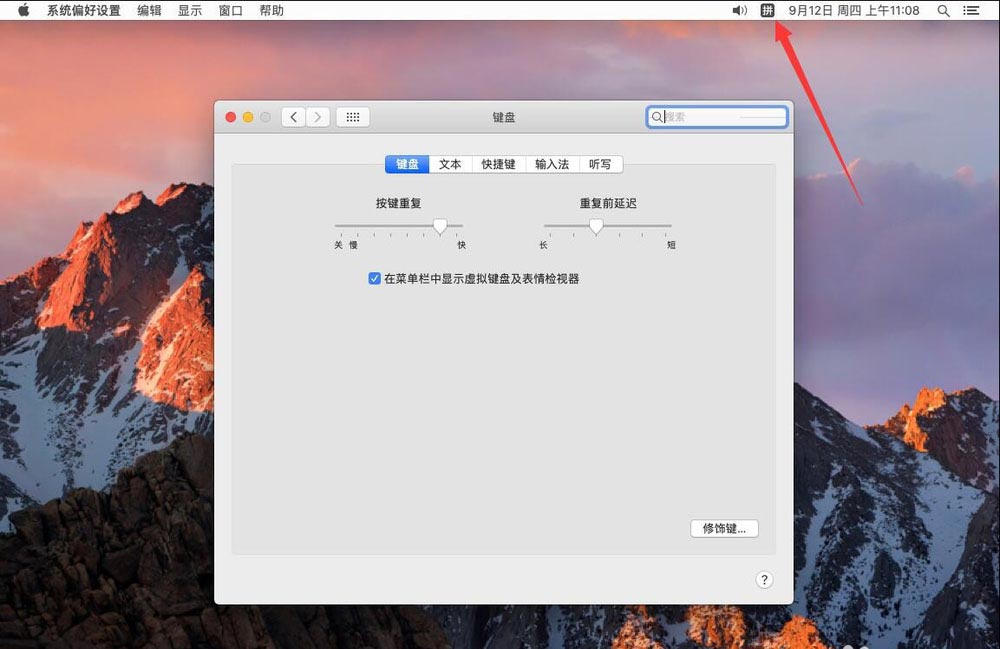
7、在打开的菜单中,点击选择“显示虚拟键盘”。
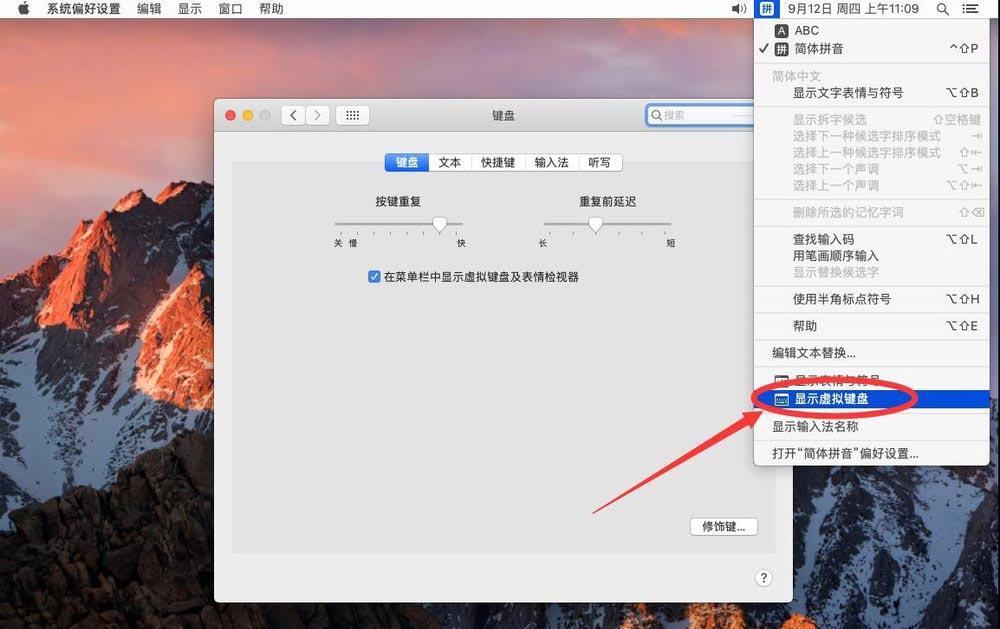
8、这样屏幕虚拟键盘就打开了。